1. Googleフォトで
これらの日、ほとんどのAndroid携帯電話は、あなたの処分で、これが最も便利なソリューションになり、Googleフォトがプリインストールされている. あなたのデバイス上でアプリが見つからない場合は、常にGoogle Playストアからそれを取得することができます。写真」の自動バックアップ機能を有効にしている場合は、撮影したすべてのビデオが自動的にアプリにアップロードされます。
そうでない場合、またはミュートしたいビデオを誰かから受け取った場合は、最初にGoogleフォトにアップロードする必要があります。-
Android端末で音声を消したい動画を開きます。
-
下部にある “共有 “ボタンをタップしてください。お使いのギャラリーアプリによって、このボタンの位置が異なる場合があります。
 3. “写真にアップロード “を選択します。このオプションを使用したことがない場合、一番上に表示されないことがありますので、「もっと見る」ボタンを押して他のオプションを表示する必要があります。
3. “写真にアップロード “を選択します。このオプションを使用したことがない場合、一番上に表示されないことがありますので、「もっと見る」ボタンを押して他のオプションを表示する必要があります。
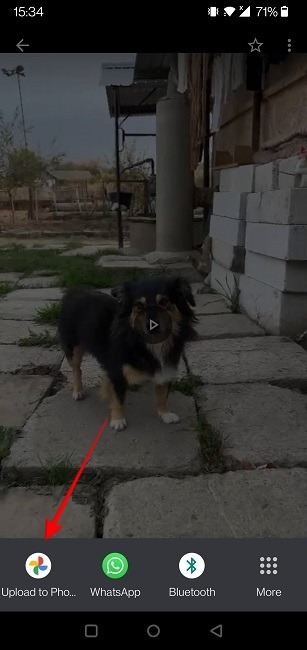 4. スマホでGoogleフォトのアプリを開きます。アップロードした動画が一番上に表示されているはずです。それをタップして、全画面で開いてください。
4. スマホでGoogleフォトのアプリを開きます。アップロードした動画が一番上に表示されているはずです。それをタップして、全画面で開いてください。
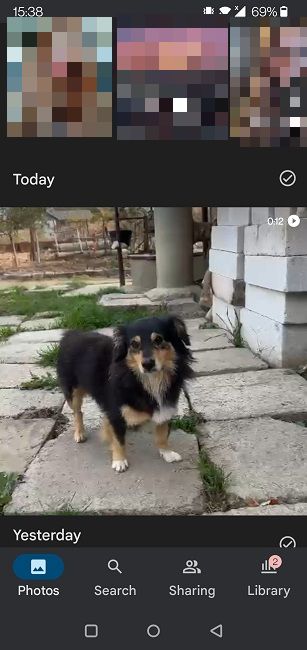 5. 下にいくつかのオプションが表示されるはずです。編集 “を選択します。
5. 下にいくつかのオプションが表示されるはずです。編集 “を選択します。
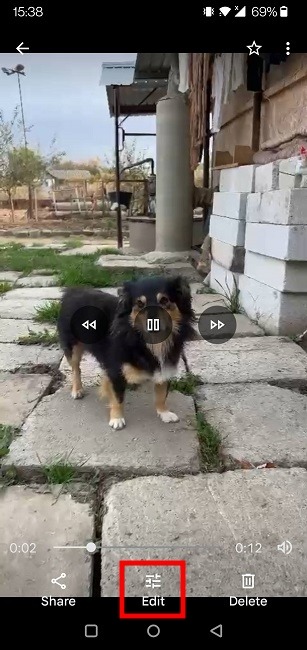 6. 編集モードでは、クリップフィードの下に “サウンド “アイコンが表示されます。これをタップすると音が消えます。
6. 編集モードでは、クリップフィードの下に “サウンド “アイコンが表示されます。これをタップすると音が消えます。
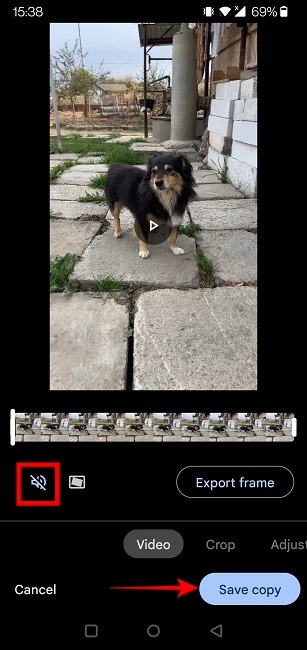 7. 7. 「コピーを保存」ボタンを押すと、音なしの動画が保存されます。
7. 7. 「コピーを保存」ボタンを押すと、音なしの動画が保存されます。
- 8.新しいクリップを端末にダウンロードし直してください。
ヒント: サムスンのデバイスには多くの特別な機能が付いています。その1つがクイックシェアです。その使い方をご紹介します。
2. サムスンのギャラリーアプリを使用する
あなたがサムスンの携帯電話を持っている場合、あなたは簡単にその独自のアプリから直接あなたのビデオをミュートすることができます.
-
サムスンのギャラリーアプリでビデオを開きます。
-
下部にある、鉛筆の形をしたアイコンを押してください。
 3. アプリの編集画面になりました。左下の「サウンド」アイコンをタップします。
3. アプリの編集画面になりました。左下の「サウンド」アイコンをタップします。

3. サードパーティアプリを使用する
音を消すオプションがあるサードパーティアプリをダウンロードして、Android携帯にインストールすることもできます。このソリューションは、あなたのビデオでより詳細な編集を行うために探している場合は正しい選択かもしれません。専用のビデオ編集アプリをダウンロードすると、関連するすべての余分な機能のために有益である。以下の手順に従って、前述のアプリの1つであるInShotを使って動画から音を除去してください。
-
スマホでInShotを開きます。
-
新規作成」画面で「動画」を選択する。
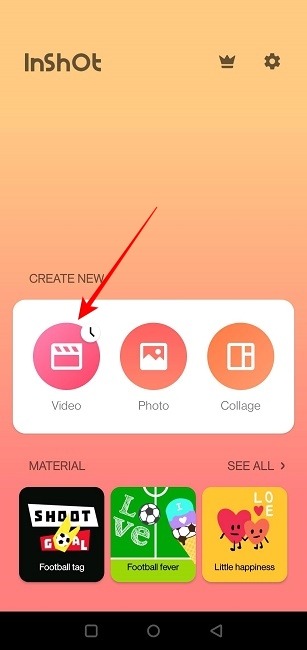 を選択します。
3. 新規作成」と該当の動画を選択します。
を選択します。
3. 新規作成」と該当の動画を選択します。
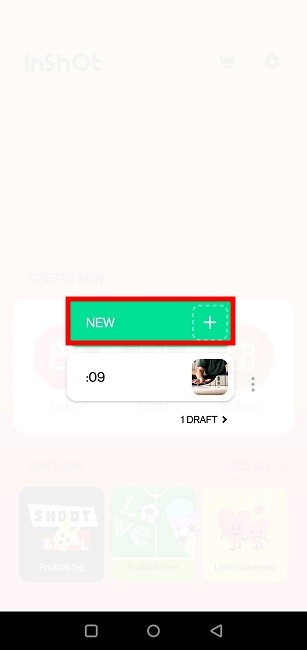 4. 動画編集画面になります。下部のオプションから「音楽」を選択します。
4. 動画編集画面になります。下部のオプションから「音楽」を選択します。
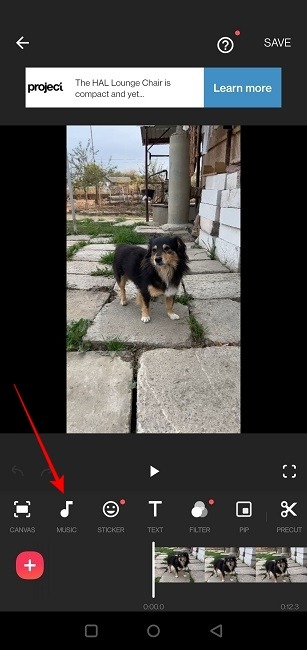 5. 5.下部の動画配信を1回押す。
5. 5.下部の動画配信を1回押す。
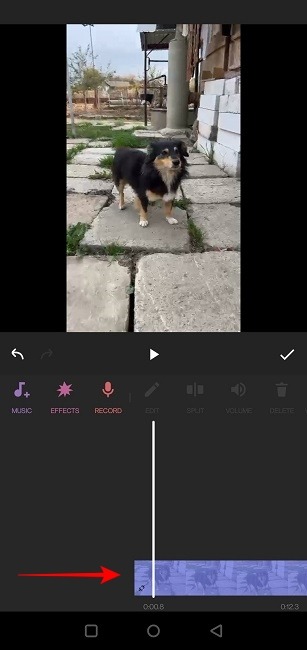 6. 音量スライダーが表示されます。0に設定し、右の「チェック」ボタンを押します。もう一度、チェックマークをタップしてください。
6. 音量スライダーが表示されます。0に設定し、右の「チェック」ボタンを押します。もう一度、チェックマークをタップしてください。
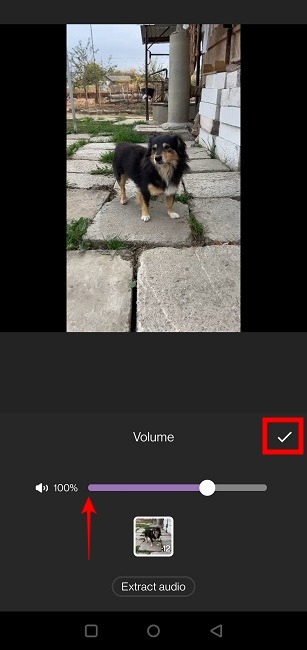 7. 動画編集のメイン画面に戻り、右上の「保存」をタップします。
もちろんこれだけでなく、以下のような他のアプリでも実行可能です。
7. 動画編集のメイン画面に戻り、右上の「保存」をタップします。
もちろんこれだけでなく、以下のような他のアプリでも実行可能です。
- Canva
- FilmoraGo
- Piktures
ヒント:Canvaでプロのようにビデオを編集する方法について、私たちのガイドをご覧ください。
4. ソーシャルアプリの設定を確認する
ソーシャルメディアアプリに動画をアップロードする場合、アプリに音声を除去するための設定がすでに組み込まれている可能性があります。以下は、元々音声がある動画から音声なしリールを作成する方法です。
- 携帯電話でビデオを開きます。
- 共有」ボタンを押します。
3.共有ボタンを押します。 3. オプションから「Instagram Reels」ボタンを選択します。
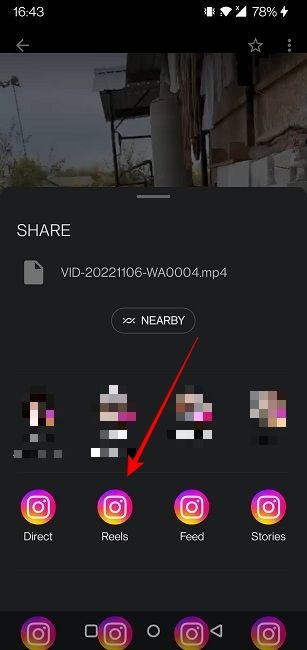 を選択します。
4. Reelの編集画面が開きます。“クリップを編集する “をタップします。
を選択します。
4. Reelの編集画面が開きます。“クリップを編集する “をタップします。
 5. 動画配信の下にある「音声を追加」を押します。
5. 動画配信の下にある「音声を追加」を押します。
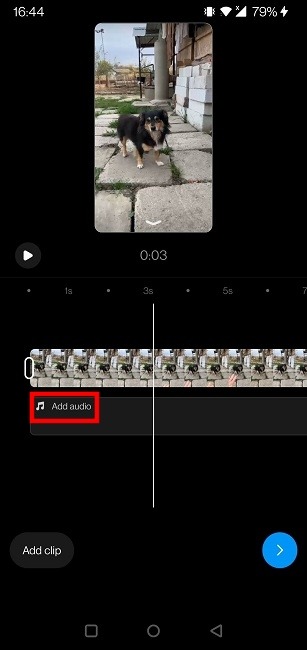 6. 上部にある「コントロール」を選択します。
6. 上部にある「コントロール」を選択します。
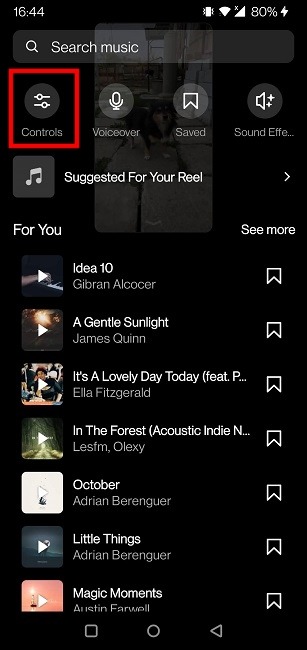 7. カメラオーディオ」のスライダーを下げきって、“完了 “を押す。
7. カメラオーディオ」のスライダーを下げきって、“完了 “を押す。
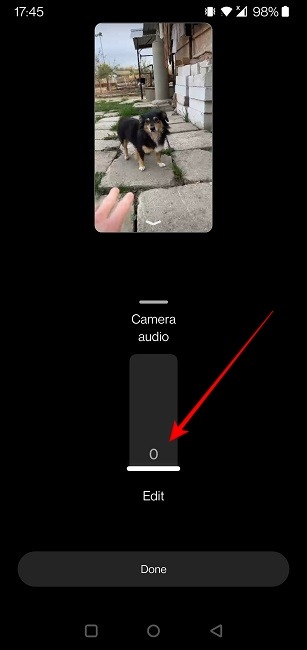 8. 8.リール編集画面に戻り、音が聞こえなくなる。
8. 8.リール編集画面に戻り、音が聞こえなくなる。
-
- リールを投稿したり、さらに編集したりすることができます。例えば、Instagramのリールには、写真を追加することもできます。
同様にWhatsAppでは、誰かと共有したビデオを編集し、その音を消すことができます。編集が完了したら、そのビデオを再共有し、元のビデオを削除することができます。ほとんどのソーシャルアプリに同様の設定があります。もしお使いのアプリにない場合は、この記事で説明した他の方法をご利用ください。
WhatsApp のプロフィール画像が表示されない場合 画像を再表示させる方法をご覧下さい。よくある質問
ビデオに別の音声背景を追加できますか?
もちろんです。動画をソーシャルアプリに直接アップロードする場合など、複数のオプションがあります。例えば、TikTokのクリップに音楽の背景を追加することができます。1つの動画に2つの曲を入れることもできます。また、InShotなどのビデオ編集アプリを使用している場合は、そこから音を追加できます。
動画を選択的にミュートすることはできますか?
可能です。ただし、サードパーティのビデオ編集アプリを使用している場合に限ります。InShot を使用する場合は、音声の一部だけを使用することができます。
無音のビデオに効果音を追加することはできますか?
はい、ビデオにサウンドエフェクトを追加することができます。アプリから、またはビデオ編集アプリから追加できます。例えば、Instagramから直接動画に楽しいコオロギの効果音を追加することができます。
画像引用:Freepik All screenshots by Alexandra Arici